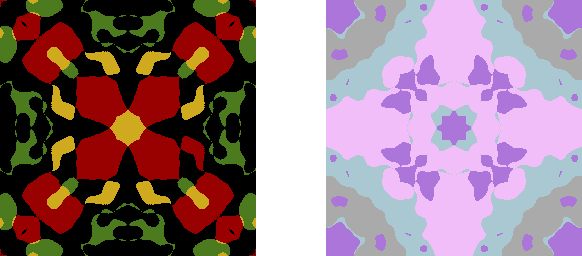
上下左右が対称のプリント模様です。 並べるとシームレスになり、パターンの繰り返しが面白い効果を生みます。 45度軸対称コピーが活躍します。

必ず正方形で「新規作成」します。
「フィルタ」⇒「イメージ生成」⇒「雲模様(シームレス)」で、ノイズの強さを0.4くらい、色は白黒にして雲模様を描画します。
「フィルタ」⇒「ぼかし」⇒「ガウスぼかし」を、強さ3にして実行します。
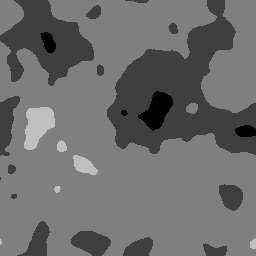
「フィルタ」⇒「カラー」⇒「ポスタリゼーション」を、階調を3〜6くらいにして実行します。
明暗が単純化されて、シミのような模様になりました。
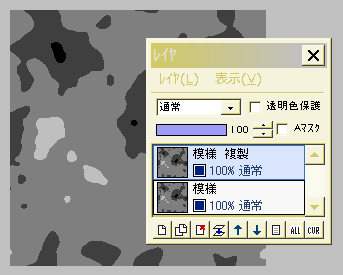
この「模様」レイヤを複製します。
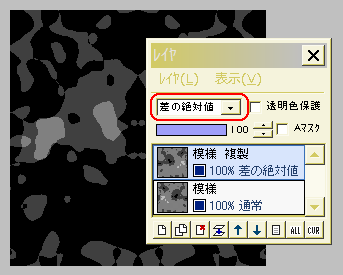
模様複製レイヤに対し、「選択範囲」⇒「左右反転」を実行してから、レイヤの合成モードを「差の絶対値」にします。
左右対称の模様になりました。
レイヤを結合します。
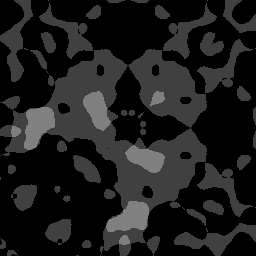
「フィルタ」⇒「45度軸対称コピー」を実行します。
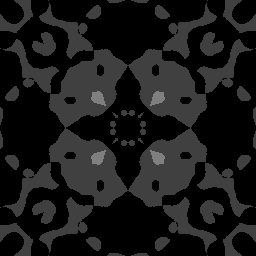
「編集」⇒「全体を左右反転」してから、もう一度「フィルタ」⇒「45度軸対称コピー」を実行します。
絨毯の中心のような、上下左右が対称な模様になりましたね。
後はこの模様に、塗りつぶしツールや「フィルタ」⇒「色の置き換え」等を使って、好きな色を付けていきましょう。
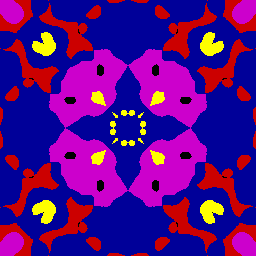
タイル状に並べて使う場合は、つながる部分が同じ色になるように気をつけてください。
また塗りつぶし時、Enterキーを押しながら画像上をクリックすると、その色の部分が全て現在の描画色と入れ替わる機能を使うと、楽に色付けができます。
参考: 対称プリント模様2